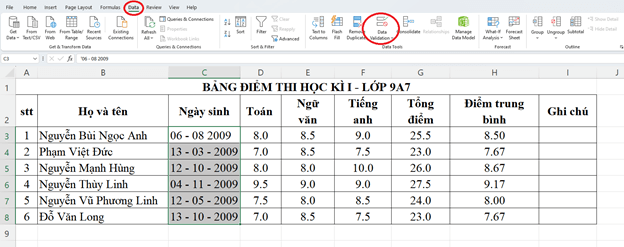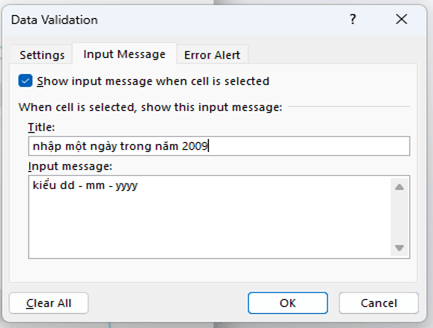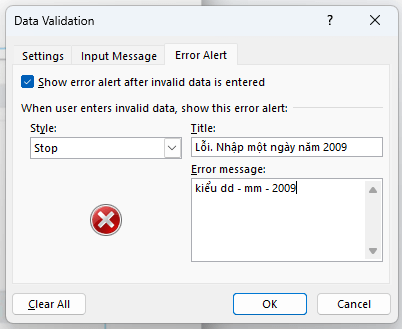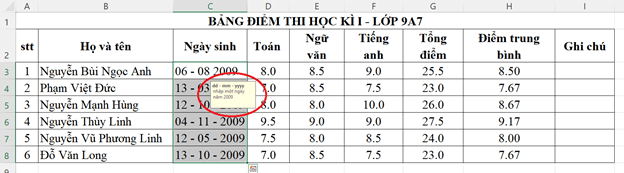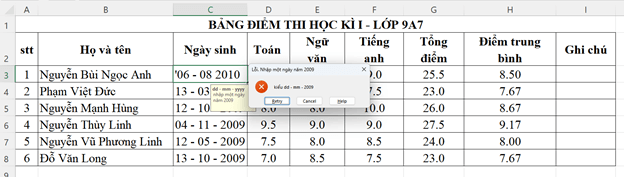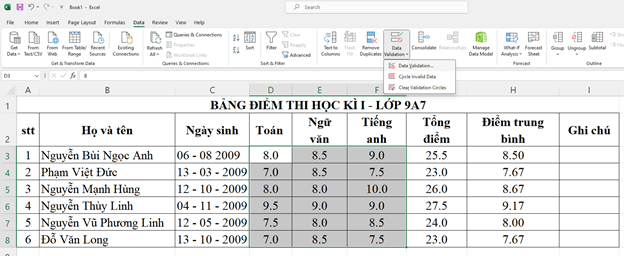Giải Tin học 9 Bài 1 (Cánh diều): Xác thực dữ liệu nhập vào bảng tính
Với giải bài tập Tin học 9 Bài 1: Xác thực dữ liệu nhập vào bảng tính sách Cánh diều hay nhất, chi tiết giúp học sinh dễ dàng làm bài tập Tin học 9.
Giải bài tập Tin học 9 Bài 1: Xác thực dữ liệu nhập vào bảng tính
Khởi động trang 35 Tin học 9: Trong Hình 1, điểm ba môn Toán, Ngữ văn và Tiếng Anh cần thõa mãn những điều kiện gì? Em có biết cách để kiểm tra các điều kiện này khi nhập điểm không?
Trả lời:
- Điểm ba môn cần phải từ không trở lên và cao nhất là 10.0, không được vượt qua giới hạn điểm này.
- Để kiểm tra các điều kiện này cần xác thực dữ liệu dựa trên các điều kiện cho trước
Hoạt động trang 36 Tin học 9: Trong Hình 1, em hãy chọn khối ô C3:C8 và thực hiện các thao tác sau:
- Nháy chuột vào nút lệnh Data Validation trên dải lệnh Data.
- Tại thẻ Input Messge và Eror Alert, thiết lập các thông báo, lời nhắc phù hợp và nháy chuột vào lệnh OK.
- Quan sát thông báo khi nháy chuột vào một ô trong khối ô C3:C8.
- Nhập ngày sinh không trong năm 2009 và quan sát thông báo lỗi.
Trả lời:
- Nháy chuột vào nút lệnh Data Validation trên dải lệnh Data.
- Tại thẻ Input Messge và Eror Alert, thiết lập các thông báo, lời nhắc phù hợp và nháy chuột vào lệnh OK.
|
Thông tin trong thẻ Input Messge |
Thông tin trong thẻ Error Alert |
- Quan sát thông báo khi nháy chuột vào một ô trong khối ô C3:C8.
- Nhập ngày sinh không trong năm 2009 và quan sát thông báo lỗi.
|
|
Luyện tập trang 37 Tin học 9: Với bảng điểm trong Hình 1, em hãy thiết lập xác thực dữ liệu cho khối ô điểm ba môn học để chỉ nhập được số thập phân trong khoảng từ 0 đến 10.
Trả lời:
- Chọn dữ liệu trong khối D3:F8, trong thẻ Data chọn lệnh Data Validation.
- Tại thẻ Setting, chọn kiểu Decimal trong danh sách thả xuống Allow, nhập các giá trị minimum và maximum như hình rồi bấm OK
Vận dụng trang 37 Tin học 9: Giả sử có một bảng tính liệt kê thông tin các mặt hàng đã bán gồm có: số thứ tự, tên hàng, số lượng, đơn giá, thành tiền. Em hãy thực hiện:
1) Thiết lập xác thực dữ liệu để giới hạn số kí tự của tên hàng ít hơn 20, số lượng lớn hơn 0, đơn giá lớn hơn 0.
2) Nhập dữ liệu cho ít nhất 4 mặt hàng số lượng từ 0 đến 10. Tính:
Thành tiền = Số lượng * Đơn giá.
Trả lời:
1) Thiết lập xác thực dữ liệu để giới hạn:
- số kí tự của “Tên hàng” ít hơn 20:
Chọn cột “Tên hàng” → trong thẻ Data chọn “Data Validation” → tại thẻ Setting, trong danh sách thả xuống chọn kiểu “Text length” → Giá trị Minimum ghi 0 và maximum ghi 20.
- Số lượng lớn hơn 0
Chọn cột “Số lượng” → trong thẻ Data chọn “Data Validation” → tại thẻ Setting, trong danh sách thả xuống chọn kiểu “Decimal” → trong mục “data” chọn “greater than” nghĩa là lớn hơn → Giá trị Minimum ghi 0.
- Đơn giá lớn hơn 0
Chọn cột “Đơn giá” → trong thẻ Data chọn “Data Validation” → tại thẻ Setting, trong danh sách thả xuống chọn kiểu “Decimal” → trong mục “data” chọn “greater than” nghĩa là lớn hơn → Giá trị Minimum ghi 0.
2) Nhập ngẫu nhiên dữ liệu cho ít nhất 4 mặt hàng số lượng từ 0 đến 10. Tính:
Tại ô trống đầu tiên của cột “Thành tiền” gõ = <địa ô đầu tiên của cột Số lượng>*<Địa chỉ ô đầu tiên của cột Đơn giá> và bấm Enter. Sau đó sao chép công thức từ ô đầu tiên đến các ô còn lại đã nhập dữ liệu.
Câu hỏi trang 37 Tin học 9: Trong các câu sau, những câu nào đúng?
1) Nút lệnh Data Validation thuộc dải lệnh Formulas.
2) Các giá trị số nên được xác thực khi nhập vào bảng tính để tránh lỗi khi tính toán.
3) Trong hộp thoại Data Validation, có thể thiết lập để thông báo lỗi khi nhập dữ liệu không thõa mãn điều kiện.
4) Tính năng Data Validation cho phép thiết lập chế độ nhập dữ liệu từ danh sách thả xuống.
Trả lời:
- Câu 2 và 3 là đúng:
+ Câu 1 không chính xác vì nút lệnh Data Validation nằm trong tab "Data" của thanh công cụ Excel.
+ Câu 4 không chính xác vì tính năng Data Validation cho phép thiết lập các ràng buộc trên dữ liệu được nhập vào, nhưng không cung cấp chế độ nhập dữ liệu từ danh sách thả xuống (dropdown list). Tính năng dropdown list thường được thực hiện bằng cách sử dụng Data Validation kết hợp với danh sách chọn từ.
Xem thêm các chương trình khác:
- Soạn văn 9 Cánh diều (hay nhất)
- Văn mẫu 9 - Cánh diều
- Tóm tắt tác phẩm Ngữ văn 9 – Cánh diều
- Tác giả tác phẩm Ngữ văn 9 - Cánh diều
- Bố cục tác phẩm Ngữ văn 9 – Cánh diều
- Nội dung chính tác phẩm Ngữ văn 9 – Cánh diều
- Soạn văn 9 Cánh diều (ngắn nhất)
- Giải sgk Toán 9 – Cánh diều
- Lý thuyết Toán 9 – Cánh diều
- Giải sbt Toán 9 – Cánh diều
- Giải sgk Tiếng Anh 9 - ilearn Smart World
- Trọn bộ Từ vựng Tiếng Anh lớp 9 ilearn Smart World đầy đủ nhất
- Trọn bộ Ngữ pháp Tiếng Anh lớp 9 ilearn Smart World đầy đủ nhất
- Giải sbt Tiếng Anh 9 – iLearn Smart World
- Bài tập Tiếng Anh 9 iLearn Smart World theo Unit có đáp án
- Giải sgk Khoa học tự nhiên 9 – Cánh diều
- Lý thuyết Khoa học tự nhiên 9 – Cánh diều
- Giải sbt Khoa học tự nhiên 9 – Cánh diều